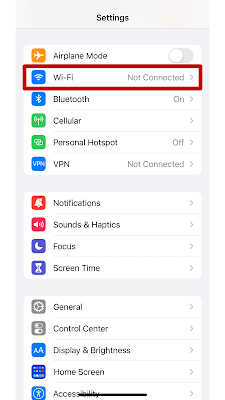Kami menyediakan koneksi internet dengan kecepatan sampai dengan 150 Mbps yang dibagi-bagi sesuai dengan jumlah penghuni untuk kelancaran bersama.
Anda dapat menggunakan internet menggunakan Wi-Fi di ponsel dan laptop, dan LAN (Local Area Network) khusus di laptop. Kabel LAN dapat disambungkan ke laptop Anda atau jika tidak ada port LAN di laptop, Anda bisa menggunakan adapter untuk menyambungkan kabel LAN. Kabel LAN tersedia di Kost 9D lantai 2 di meja seberang kamar 12 dan di kamar induk utama 9C.
SSID (Nama jaringan Wi-Fi) yang tersedia di Kost 9C dan 9D:
- SEMBILAN C1 5G (lantai 1 sebelah barat)
- SEMBILAN C1 2G (lantai 1, sebelah utara, dekat kamar 2)
- SEMBILAN C2 5G (lantai 2 sebelah selatan, dekat kamar 8)
- SEMBILAN C2 2G (lantai 2, sebelah utara, dekat kamar 14)
- SEMBILAN-C HOME (rumah induk 9C lantai 2)
- SEMBILAN D1 5G (lantai 1 sebelah barat, dekat kamar 1)
- SEMBILAN-D (lantai 1, dekat tangga)
- SEMBILAN D (lantai 2, sebelah barat, dekat kamar 16)
- SEMBILAN-D2 5G (lantai 2 dekat kamar 11)
A. Cara menggunakan Wi-Fi
- Sambungkan perangkat Anda ke jaringan Wi-Fi kost yang terdekat dengan sinyal terkuat.
- Akan terbuka layar login secara otomatis atau ada pilihan untuk login (Sign in), lalu buka pilihan itu.

Layar log in - Jika layar untuk login tidak terbuka secara otomatis, dalam keadaan tersambung dengan internet, buka internet browser, masukkan alamat 192.168.2.254/login
- Masukkan username dan password yang telah diberikan pengelola kost.
- Jika login berhasil, koneksi internet dapat digunakan.
- Untuk mengecek pemakaian pada sesi yang sedang berjalan, buka 192.168.2.254/status di internet browser.
- Jika sudah selesai menggunakan internet, buka 192.168.2.254/status dan pilih "log out"
 |
| Layar status pengunaan internet. Jika sudah selesai, pilih “Log out” |
- Sambungkan kabel LAN ke port yang ada di laptop Anda. Jika laptop tidak memiliki port LAN, Anda perlu untuk menyediakan adapter LAN di toko komputer/elektronik.
- Akan terbuka otomatis layar untuk login.
- Jika layar tidak terbuka otomatis, buka internet browser, masukkan alamat 192.168.2.254/login
- Masukkan username dan password yang telah diberikan pengelola kost.
- Cara sign in, cek status pemakaian, dan log out sama seperti Wi-Fi.
- Koneksi LAN lebih stabil dibandingkan Wi-Fi.
C. Setting MAC address di perangkat
Pastikan setting MAC/Wi-Fi address di perangkat Anda tidak diset ke “Randomized”/“Acak”/“Private”.
1. Cara setting untuk iOS (iPhone/iPad):
- Masuk ke “Settings” atau “Pengaturan”, lalu masuk ke pengaturan “Wi-Fi”
- Lalu tap huruf “i” yang ada di sebelah SSID (yang di kotak merah)
- Matikan “Private Wi-Fi address”/“Alamat Wi-Fi Pribadi”
- Masuk ke “Settings” atau “Pengaturan”, lalu masuk ke pengaturan “Connections”, lalu masuk ke pengaturan “Wi-Fi”.
- Sambungkan ke salah satu SSID (nama Wi-Fi) yang ada di kost yang terdekat dan terkuat.
- Tekan tombol settings yang ada di sebelah kanan SSID (yang di kotak merah)
- Pilih “Advanced”
- Pilih “MAC Address type”, lalu pilih “Phone MAC”
- Cara 1
- Buka Settings dan klik Network & Internet
- Klik Wi-Fi network connection/SSID Jaringan anda (contoh: "SEMBILAN C1 5G), dan klik Properties
- Pada pilihan Random hardware addresses, Pilih Off (default) di Use random hardware addresses for this network drop menu untuk settingan yang anda mau.
- Cara 2
- Masuk ke Settings
- Pilih Network & Internet
- Di sebelah kiri pilih Tab Wifi
- Pada bagian Random Hardware addreses pilih Off
- Buka Pengaturan Sistem: Klik logo Apple di pojok kiri atas layar, lalu pilih "Pengaturan Sistem".
- Akses Pengaturan Wi-Fi: Di jendela Pengaturan Sistem, pilih "Wi-Fi" dari sidebar.
- Pilih Jaringan: Klik tombol "Detail" atau "Info Lebih Lanjut" di samping nama jaringan Wi-Fi yang ingin Anda ubah.
- Nonaktifkan Alamat Wi-Fi Pribadi: Di bagian Privasi, cari opsi "Alamat Wi-Fi Pribadi". Klik tombol di sampingnya untuk mematikannya. Tombol akan berubah menjadi abu-abu, menandakan bahwa fitur ini telah dinonaktifkan.
D. Username dan Password
Setiap penghuni mendapatkan 1 username dan password default, gratis dari pengelola kost. Username & password ini dapat digunakan di 2 (dua) perangkat sekaligus. Untuk memudahkan penghuni, username dan password dapat diubah sesuai keinginan penghuni dengan membayar Rp 10.000 per kali ganti. Mengapa berbayar? Karena pengelola harus mengakses server secara remote (jauh) yang juga berbayar. Hubungi pengelola untuk mengatur username & password sesuai keinginan.
E. Tambahan Device
Apabila Anda memiliki lebih dari 2 devices (perangkat) dan ingin bisa login ke perangkat-perangkat tersebut secara bersamaan, Anda bisa membeli username baru seharga Rp 120.000 per device per tahun. Hubungi pengelola untuk membeli username baru yang passwordnya bisa Anda atur sendiri.
F. Menggunakan Internet Tanpa Username dan Password
Apabila Anda ingin menggunakan internet tanpa login terlebih dahulu (langsung sambung), kami bisa aturkan bypass di perangkat Anda. Bypass login berbayar Rp 100.000 untuk 2 device, berlaku selama Anda tinggal di kost.
G. Internet Untuk Tamu
Apabila ibu/saudari Anda yang datang berkunjung ingin menggunakan internet, Anda dapat membeli guest login dengan kecepatan 1 Mbps dan kuota 1GB seharga Rp10.000.
- Internet hanya dapat digunakan oleh penghuni yang sudah lunas membayar sewa kost sesuai kesepakatan dengan pengelola.
- Setiap penghuni mendapatkan 1 (satu) username gratis yang dapat dipakai pada 2 (dua) perangkat (device) secara bersamaan.
- Untuk kelancaran penggunaan bersama, internet hanya dapat digunakan oleh penghuni kost.
- Jika Anda sudah login di dua perangkat dan ingin berganti device, log out salah satu device yang sedang tersambung ke internet, baru bisa sign in di device lainnya.
- Pastikan setting MAC address device Anda tidak diset "Randomized"/"Private"/“Acak”. Cara mengaturnya bisa baca panduan di atas.
- Kecepatan internet tergantung pada beberapa hal berikut: kondisi server website yang dituju, kondisi ISP (Internet Service Provider), menggunakan Wi-Fi atau kabel LAN, kecepatan bandwith, perangkat yang digunakan, banyaknya aplikasi atau halaman yang sedang dibuka, jumlah pengguna yang sedang mengakses internet, cache yang menumpuk, dll.
- Username milik penghuni Kost 9C dapat digunakan di Kost 9D, begitu juga sebaliknya.
- Setelah menggunakan LAN, mohon kabelnya dirapikan kembali.
- Jika ada kesulitan dalam penggunaan internet, jangan ragu untuk menghubungi pengelola di +6281230115736.
- Ganti username & password: Rp 10.000 per ganti.
- Tambahan device: Rp 120.000 per tahun per device
- Bypass login: Rp 100.000 untuk 2 devices
- Internet untuk tamu: Rp 10.000/1 GB